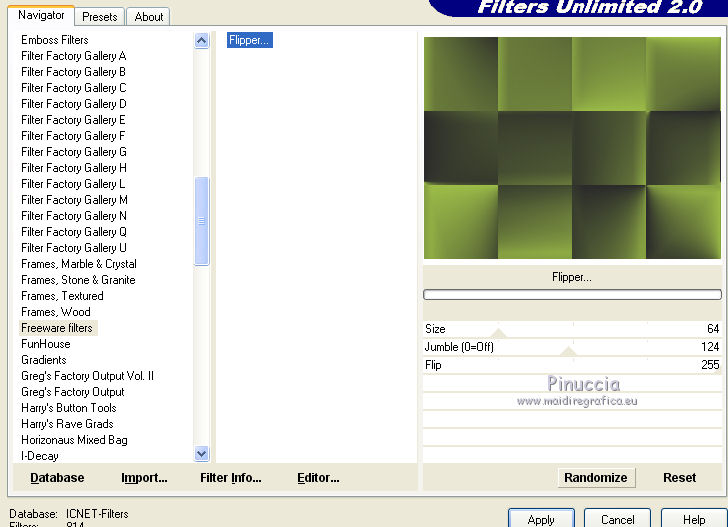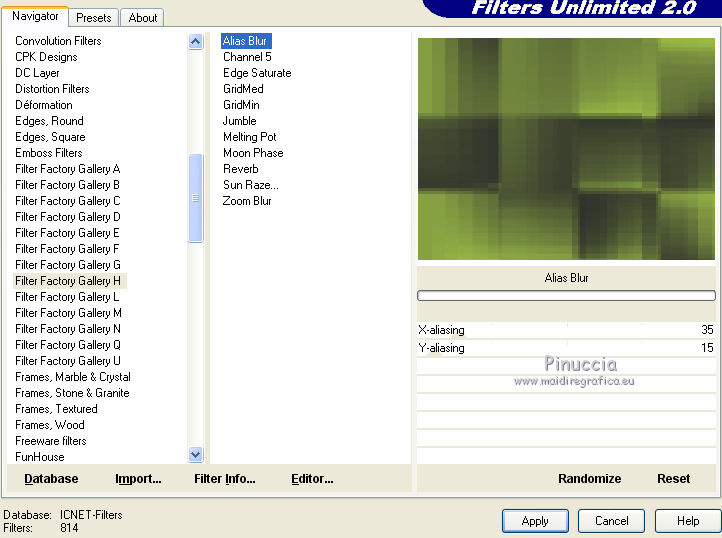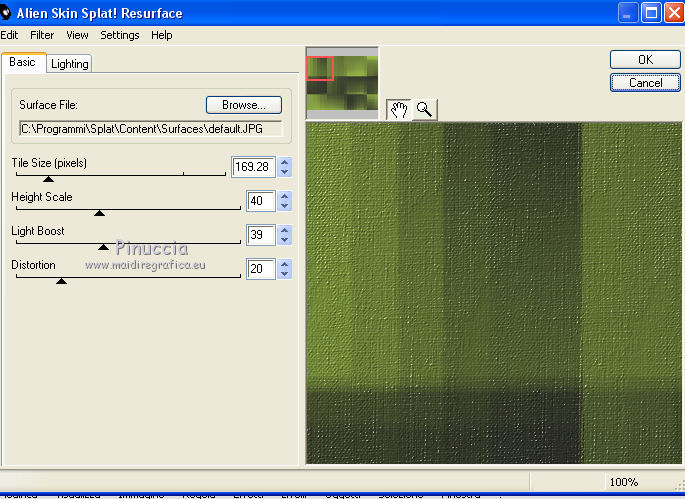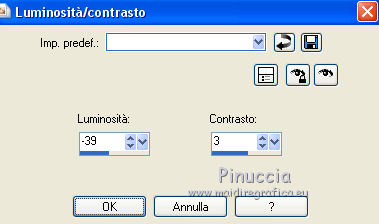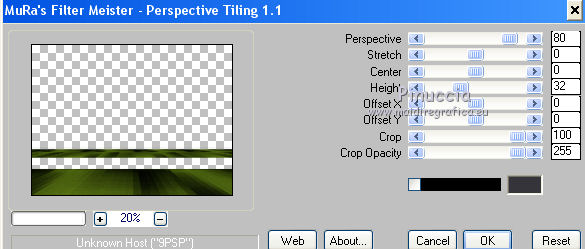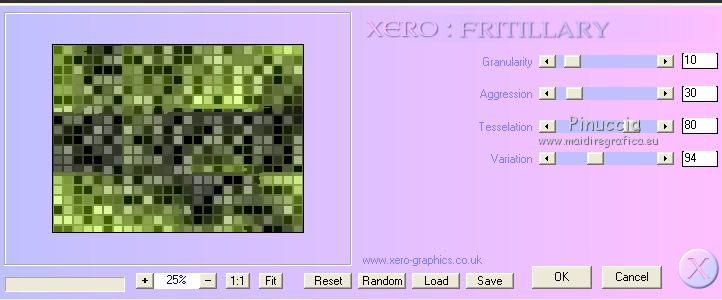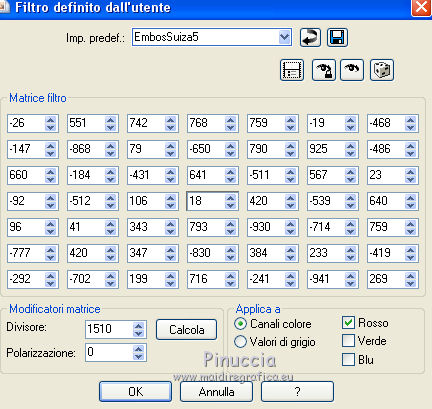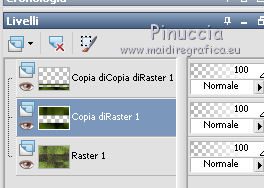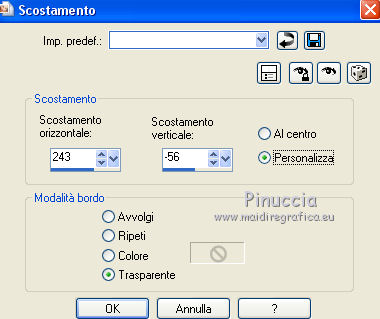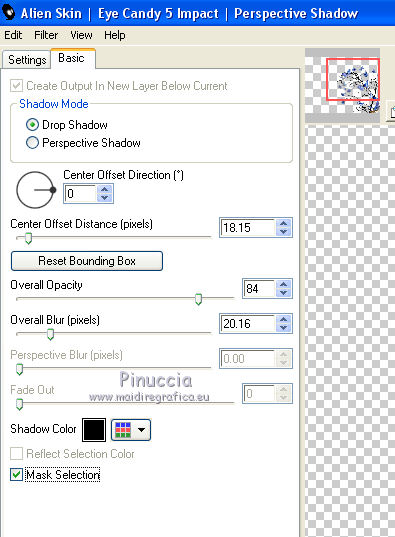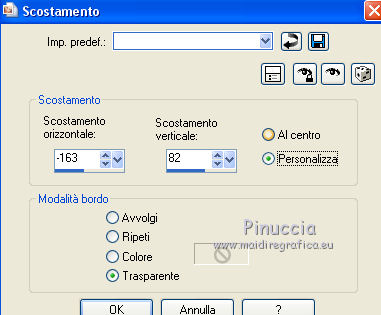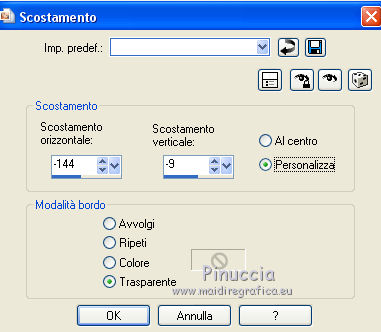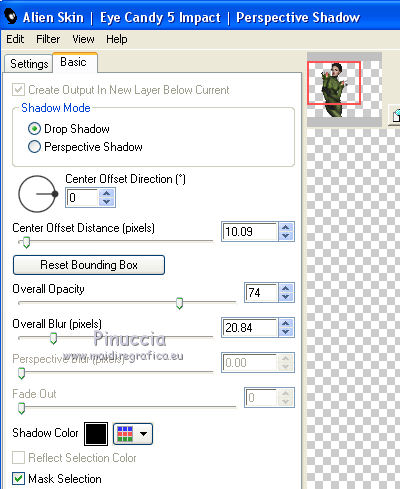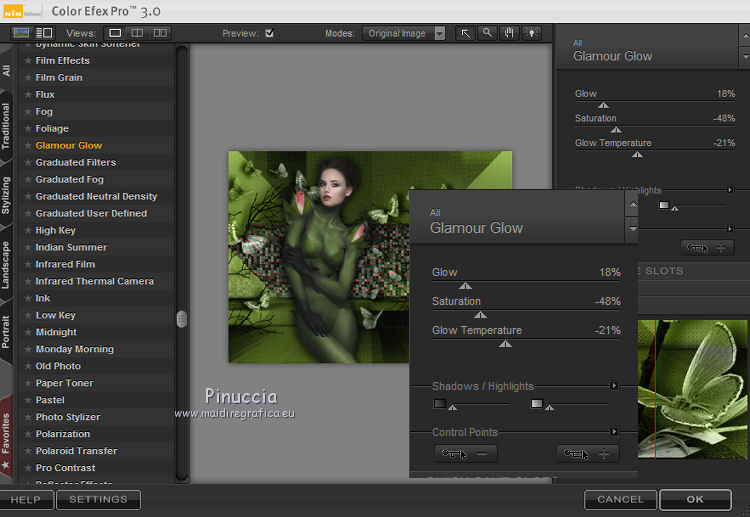|
TOP FANTASY BUTTERFLY

 Ringrazio Suizabella per avermi invitato a tradurre i suoi tutorial.
Ringrazio Suizabella per avermi invitato a tradurre i suoi tutorial.

qui puoi trovare qualche risposta ai tuoi dubbi.
Se l'argomento che ti interessa non Ŕ presente, ti prego di segnalarmelo.
Questo tutorial Ŕ stato creato con CorelX5 e tradotto con CorelX, CorelX2 e CorelX7 ma pu˛ essere realizzato anche con le altre versioni di PSP.
Dalla versione X4, il comando Immagine>Rifletti Ŕ stato sostituito con Immagine>Capovolgi in orizzontale,
e il comando Immagine>Capovolgi con Immagine>Capovolgi in verticale.
Nelle versioni X5 e X6, le funzioni sono state migliorate rendendo disponibile il menu Oggetti.
Con la versione X7 sono tornati i comandi Immagine>Rifletti e Immagine>Capovolgi, ma con nuove funzioni.
Vedi la scheda sull'argomento qui
traduzione francese/traduction française qui
traduzione inglese/english translation qui
le vostre versioni/vos versions qui
Occorrente:
Materiale qui
2042-woman-LB TUBES.pspimage
kTs_4bk037 copie.png
(in questa pagina trovi i links ai loro siti).
Filtri
in caso di dubbi, ricorda di consultare la mia sezione filtri qui
Alien Skin Splat - Resurface qui
Alien Skin Eye Candy 5 Impact - Glass, Perspective Shadow qui
Xero - Fritillary qui
Nik Software - Color Efex Pro qui
Freeware Filters - Flipper qui
Mura's Meister - Perspective Tiling qui
Filter Factory Gallery H - Alias Blur qui
I filtri Factory Gallery e Freeware si possono usare da soli o importati in Filters Unlimited
(come fare vedi qui)
Se un filtro fornito appare con questa icona  deve necessariamente essere importato in Filters Unlimited. deve necessariamente essere importato in Filters Unlimited.

se stai usando altri colori, non esitare a sperimentare le modalitÓ di miscelatura e opacitÓ pi¨ adatte ai tuoi colori
Metti il preset nella cartella Impostazioni predefinite.
Metti il gradiente nella cartella Gradienti.
Metti la maschera nella cartella Maschere.
1. Imposta il colore di primo piano con #9cbd48,
e il colore di sfondo con #2a2a2a.
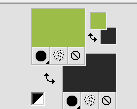
Passa il colore di primo piano a Gradiente e seleziona il gradiente Suigrad044, stile Lineare.
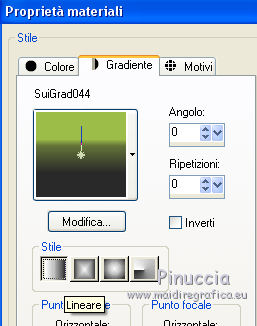
se stai usando altri colori, anche il gradiente cambierÓ colori
2. Apri una nuova immagine trasparente 1000 x 750 pixels,
e riempila  con il gradiente. con il gradiente.
3. Effetti>Effetti di immagine>Motivo unico.

4. Effetti>Plugins>Filters Unlimited 2.0 - Freeware Filters - Flipper.
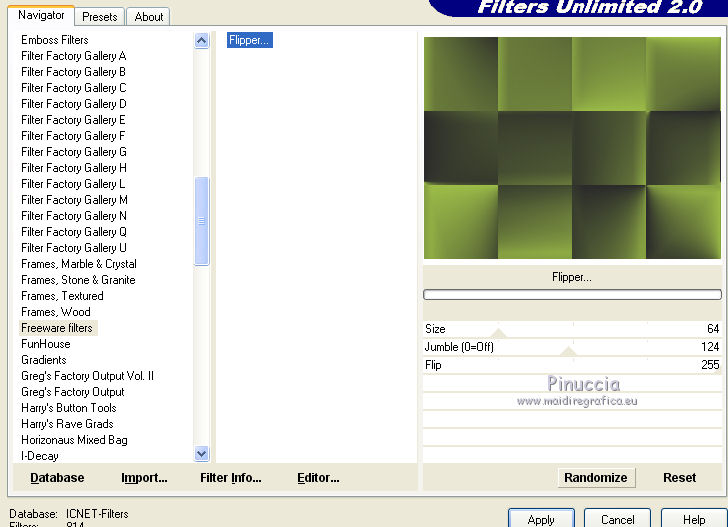
5. Effetti>Plugins>Filters Unlimited 2.0 - Filter Factory Gallery H - Alias Blur.
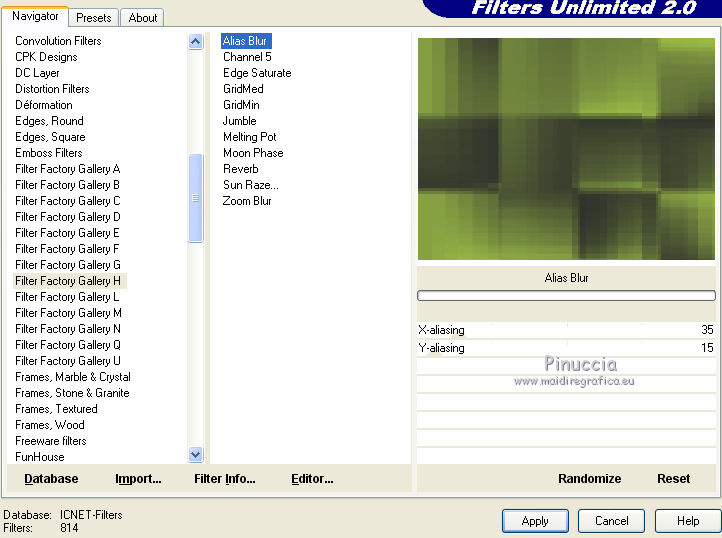
6. Livelli>Duplica.
Effetti>Plugins>Alien Skin Splat - Resurface.
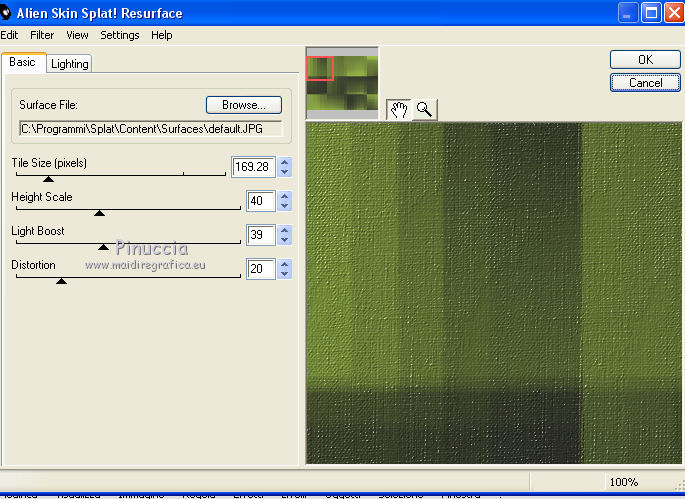
7. Regola>LuminositÓ e contrasto>LuminositÓ e contrasto.
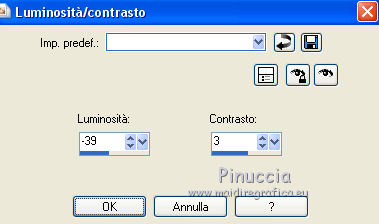
8. Attiva lo strumento Selezione 
(non importa il tipo di selezione impostato, perchŔ con la selezione personalizzata si ottiene sempre un rettangolo)
clicca sull'icona Selezione personalizzata 
e imposta i seguenti settaggi.

Premi sulla tastiera il tasto CANC 
Selezione>Deseleziona.
9. Livelli>Duplica.
Effetti>Plugins>Mura's Meister - Perspective Tiling.
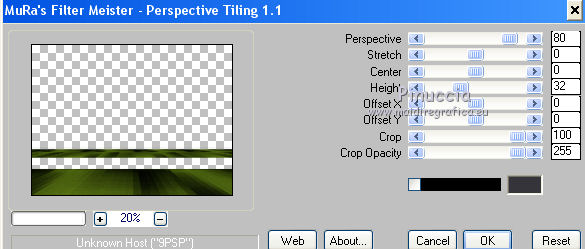
10. Effetti>Effetti 3D>Sfalsa ombra.

11. Attiva il livello sottostante, Copia di Raster 1.

Effetti>Effetti 3D>Sfalsa ombra.

12. Attiva il livello Raster 1.
Effetti>Plugins>Xero - Fritillary.
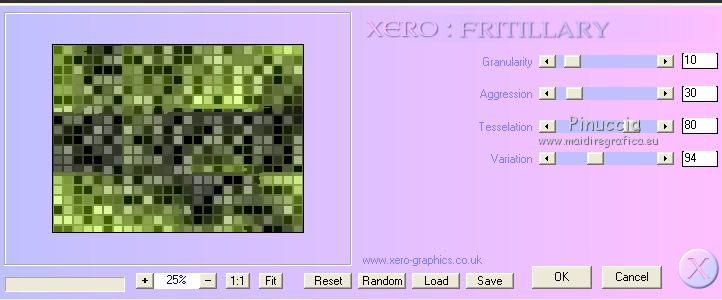
13. Effetti>Filtro definito dall'utente - seleziona il preset EmbosSuiza5 e ok.
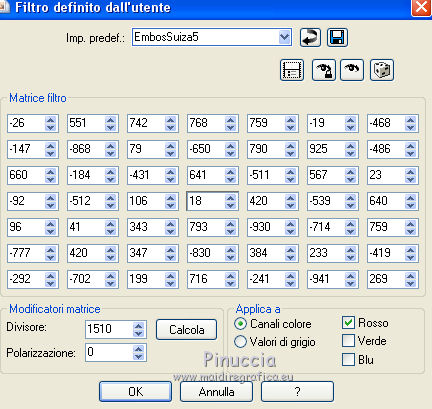
14. Attiva nuovamente il livello Copia di Raster 1.
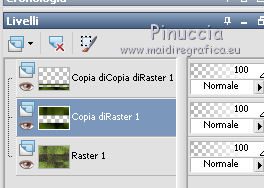
15. Livelli>Nuovo livello raster.
Passa il colore di primo piano a Colore.
Riempi  con il colore di primo piano #fc0a1c. con il colore di primo piano #fc0a1c.
16. Livelli>Carica/Salva maschera>Carica maschera da disco.
Cerca e carica la maschera Narah_mask_0801.

Livelli>Unisci>Unisci gruppo.
17. Livelli>Unisci>Unisci visibile.
18. Apri il tube delle farfalle kTs_4bk037 copie.png e vai a Modifica>Copia.
Torna al tuo lavoro e vai a Modifica>Incolla come nuovo livello.
19. Effetti>Effetti di immagine>Scostamento.
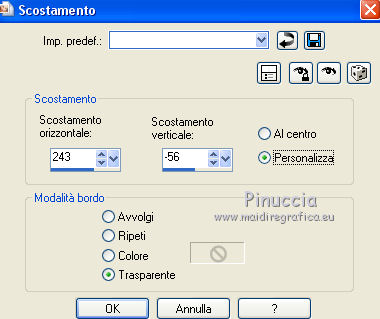
20. Effetti>Plugins>Alien Skin Eye Candy 5 Impact - Perspective Shadow.
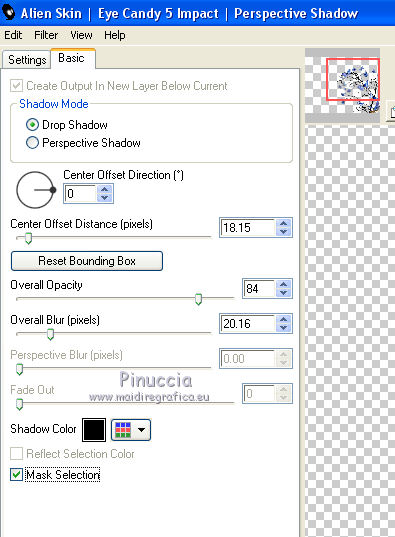
Cambia la modalitÓ di miscelatura di questo livello in Luminanza (esistente).
21. Livelli>Duplica.
Immagine>Rifletti.
22. Effetti>Effetti di immagine>Scostamento.
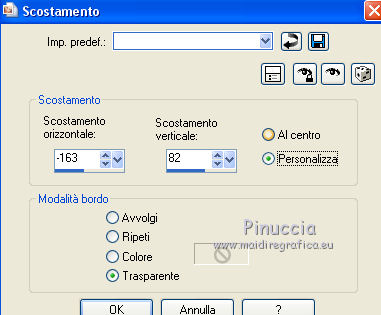
23. Apri il tube della donna 2042-woman-LB TUBES.pspimage e vai a Modifica>Copia.
Torna al tuo lavoro e vai a Modifica>Incolla come nuovo livello.
24. Effetti>Effetti di immagine>Scostamento.
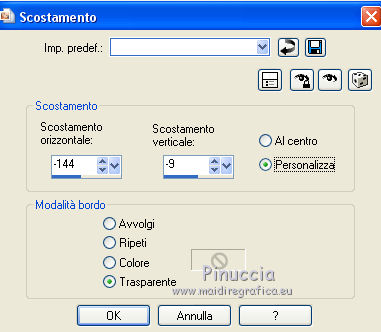
25. Effetti>Plugins>Alien Skin Eye Candy 5 Impact - Perspective Shadow.
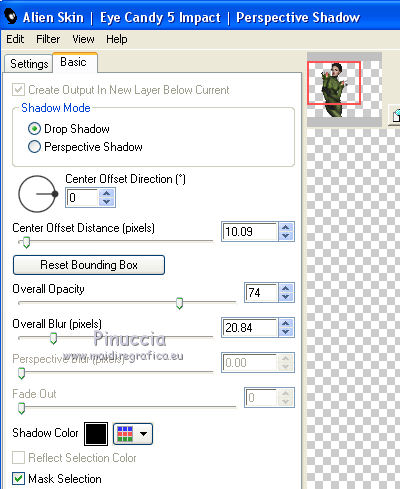
26. Effetti>Effetti 3D>Sfalsa ombra.

27. Livelli>Unisci>Unisci visibile.
28. Effetti>Plugins>Nik Software - Color Efex Pro - Glamour Glow.
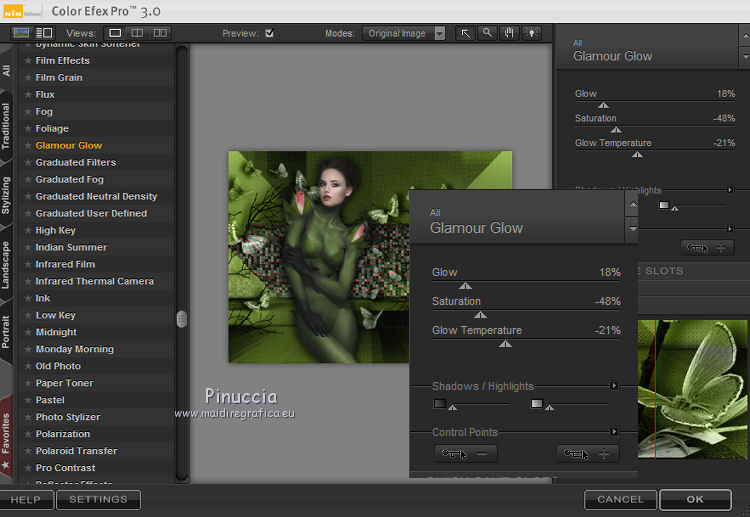
29. Firma il tuo lavoro.
Livelli>Unisci>Unisci tutto e salva in formato jpg.

Puoi scrivermi per qualsiasi problema, o dubbio
se trovi un link che non funziona, o anche soltanto per un saluto.
10 Febbraio 2018
|





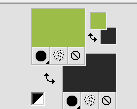
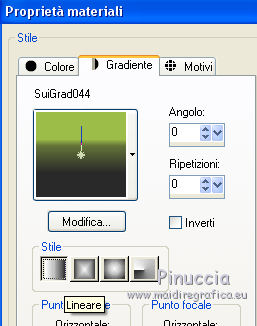
 con il gradiente.
con il gradiente.